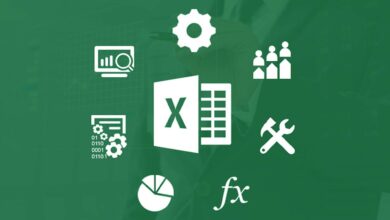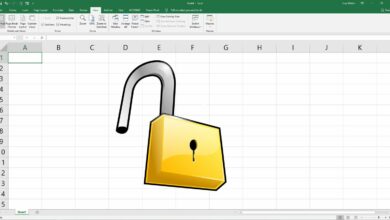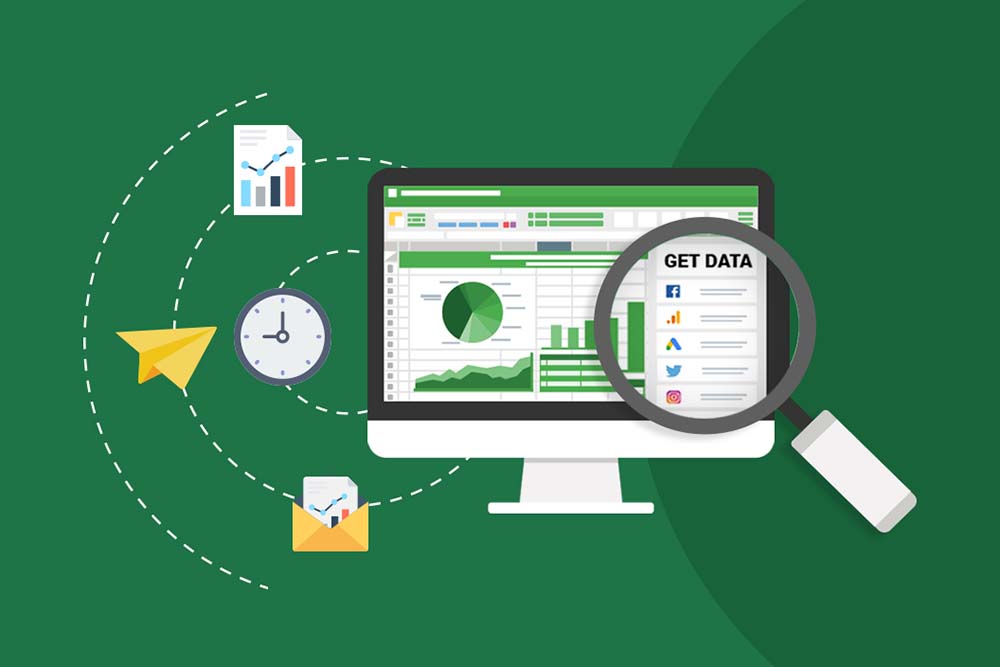آموزش تابع ceiling در اکسل: کاربرد تا ویژگی ها

آموزش تابع ceiling در اکسل مناسب کسانی است که مدام با فرمولها، اعداد و آمار سروکار دارند. یادگیری تابع Ceiling در اکسل میتواند بسیار ارزشمند باشد زیرا این تابع قابلیت گردکردن اعداد را به بالاترین عدد صحیح یا به نزدیکترین مضربی از یک عدد مشخص را دارد. این مفهوم مهم است زیرا در بسیاری از محاسبات مالی، آماری و حتی در سناریوهای روزمره نیاز به گردکردن اعداد به سمت بالا و یا به عبارت دیگر به نزدیکترین مقدار صحیح بزرگتر از عدد مورد نظر وجود دارد.
با یادگیری و استفاده از تابع سل در اکسل میتوانید به سرعت و دقت عدد ورودی را به بالاترین مقدار صحیح یا به مضربی از یک عدد دلخواه گرد کنید. این توانایی در محیط کاری یا تجاری بسیار مفید است زیرا به شما کمک میکند تا در محاسبات خود دقت بیشتری داشته باشید و به نتایج دقیقتری دست پیدا کنید. ضمن این توضیحات، آشنایی با توابع مانند Ceiling ابزارهای مهمی هستند که در اکسل یا هر نرمافزار مشابه دیگر، قدرت تحلیل و محاسباتی شما را بهبود میبخشند.
تابع ceiling در اکسل چیست؟
تابع Ceiling یا سلینگ در اکسل یکی از توابع ریاضی است که برای گرد کردن یک عدد به بالاترین عدد صحیح یا به عبارت دیگر، نزدیکترین عدد صحیح بزرگتر یا مساوی به عدد ورودی استفاده میشود. این تابع معمولاً در مواقعی که نیاز به تقریب به بالا برای اعداد داریم مورداستفاده قرار میگیرد. بهعنوانمثال، اگر عددی مانند 3.2 وارد تابع Ceiling شود خروجی این تابع برابر 4 خواهد بود زیرا بیشترین عدد صحیح یا مساوی با 3.2، 4 است. استفاده از تابع Ceiling میتواند در محاسبات مالی، آماری یا در هر موقعی که به تقریب به بالا نیاز دارید مفید باشد.
دوره پیشنهادی: آموزش اکسل از صفر
بهطورکلی، تابع Ceiling در اکسل به شما کمک میکند تا به سرعت اعداد را به سمت بالا گرد کنید. این تابع از نظر عملکردی مشابه تابع Round Up است اما تفاوت آن با تابع Round Up این است که تابع Ceiling همواره به سمت بالا گرد میکند حتی اگر عدد ورودی از قبل عدد صحیح باشد.
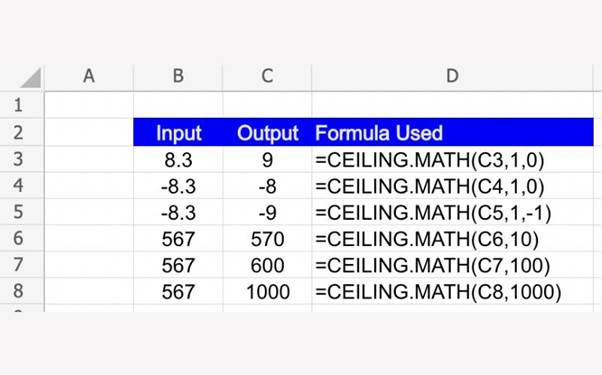
ساختار تابع ceiling در اکسل چگونه است؟
در اکسل، تابع Ceiling بهصورت فرمول مذکور استفاده میگردد که از فرمول های اکسل است:
CEILING(number, significance)
- number: عددی است که میخواهید به بالاترین عدد صحیح گرد شود.
- significance: این پارامتر اختیاری است و نشاندهنده مرزی است که میخواهید اعداد را به بالا گرد کنید. عددی که بهعنوان significance وارد میشود تعیین میکند که چه عددی به بالا گرد شود. بهعنوانمثال، اگر significance را برابر 5 قرار دهید عدد ورودی به نزدیکترین ضریبی از 5 که بزرگتر یا مساوی آن است گرد میشود.
این تابع عدد ورودی را به سمت بالا، گرد میکند و نزدیکترین عدد صحیح یا مضاعفی از significance را که بزرگتر یا مساوی number باشد برمیگرداند. این در واقع فرمول رند کردن اعداد در اکسل خواهد بود. از توابع پرکاربرد اکسل هم محسوب میشود.
پیشنهاد مطالعه: آموزش تابع Frequency در اکسل
مفهوم CEILING.MATH در اکسل
تابع CEILING.MATH در اکسل یک نسخه بهبودیافته از تابع CEILING در اکسل است که در برخی نسخههای جدیدتر اکسل به وجود آمده است. این تابع از ورژن 2010 اکسل به بعد در دسترس است و امکانات بیشتری نسبت به CEILING ارائه میدهد. ساختار تابع CEILING.MATH بهصورت این فرمول است:
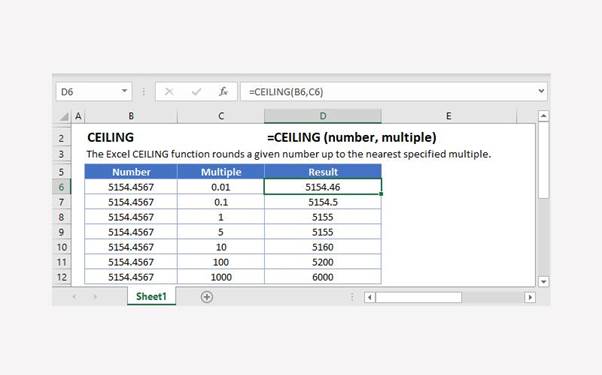
CEILING.MATH(number, significance, mode)
- number: عددی که میخواهید به بالاترین عدد صحیح گرد شود.
- significance: این پارامتر اختیاری است و نشاندهنده مرزی است که میخواهید اعداد را به بالا گرد کنید.
- mode: نیز یک پارامتر اختیاری است و مدل گرد کردن اعداد را تعیین میکند. این مقدار میتواند 0 یا 1 باشد. وقتی 0 باشد، عدد ورودی به سمت صفر گرد میشود و وقتی 1 باشد عدد ورودی به سمت مثبت بینهایت گرد میشود.
این تابع نسبت به CEILING قابلیتهای بیشتری از قبیل انتخاب مدل گردکردن و انجام عملیات با اعداد بزرگتر را فراهم میکند که میتواند در برخی موارد محاسباتی خاص مفید باشد.
نکات مهم در مورد تابع ceiling در اکسل
در مفاهیم و آموزش اکسل، البته چند نکته مهم در استفاده از تابع Ceiling در اکسل وجود دارد که ممکن است برای کاربران مفید باشد. استفاده از تابع Ceiling در اکسل، بسته به نیازها و محاسبات مورد نیاز میتواند بسیار مفید و کارآمد باشد.
- مرز significance: مرز مشخصکنندهای که بهعنوان ورودی داده میشود میتواند برای گردکردن اعداد به شکل دلخواه کاربر مورداستفاده قرار بگیرد. مثلاً اگر میخواهید اعداد را به نزدیکترین مضرب 10 گرد کنید significance را برابر 10 قرار دهید.
- نقطه دهی اعشاری: اگر number اعشار داشته باشد Ceiling به سمت بالا گرد میکند. بنابراین، مهم است که در نظر داشته باشید عدد ورودی شما با گرد به سمت بالا تغییر میکند.
- استفاده در فرمولها: Ceiling میتواند در فرمولهای مختلف برای گردکردن اعداد به بالا به کار رود. برای مثال در محاسبات مالی، آماری یا در فرمولهایی که نیاز به تقریب به بالا دارند استفاده میشود.
- توجه به مقادیر ورودی و خروجی: بررسی دقیق مقادیر ورودی و خروجی بسیار حائز اهمیت است. اطمینان حاصل کنید که خروجی مورد نیاز شما برای محاسبات درست است.
- ترکیب با توابع دیگر: اغلب از توابع Ceiling به همراه توابع دیگری مانند Round، RoundUp و RoundDown برای دستیابی به نتایج دقیقتر در محاسبات استفاده میشود.
پیشنهاد مطالعه: آموزش نحوه درج امضا در اکسل
تابع ROUND در اکسل
تابع ROUND در اکسل برای گردکردن عدد به تعداد مشخصی اعشار یا به نزدیکترین مرز صحیح به کار میرود. ساختار این تابع به صورت زیر است:
ROUND(number, num_digits)
- number: عددی که میخواهید گرد کنید.
- num_digits: تعداد اعشار مورد نظر که میخواهید عدد را به آن تعداد اعشار گرد کنید. اگر num_digits مثبت باشد عدد به تعداد اعشار مشخص شده گرد میشود. اگر منفی باشد عدد به تعداد اعشار مورد نظر به سمت چپ از مرز صحیح گرد میشود.
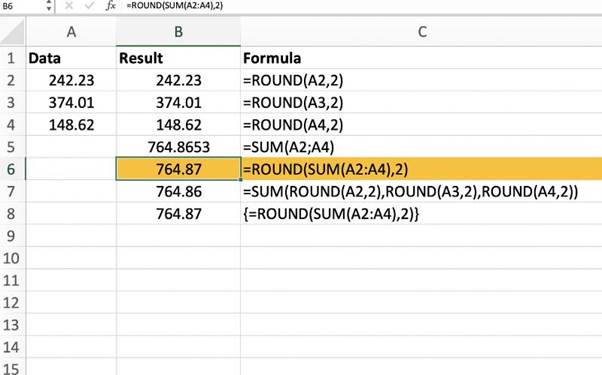
بهعنوانمثال:
- ROUND 3.14159, 2 به 3.14 گرد میشود.
- ROUND 99.5, 0 به 100 گرد میشود.
- ROUND -1.234, 1 به -1.2 گرد میشود.
- ROUND 16.85, -1 به 20 گرد میشود.
تابع ROUND از نظر گردکردن به صورت تقریبی استفاده میشود و میتواند در محاسبات مالی، آماری و هر جا که نیاز به گرد کردن دقیق اعداد باشد مورداستفاده قرار گیرد.
دوره پیشنهادی: آموزش فرمولها و توابع کاربردی اکسل
فرق تابع ceiling و ROUND در اکسل
تفاوت اصلی بین توابع ROUND و Ceiling در اکسل در نحوه گرد کردن اعداد است. تابع ROUND عدد ورودی را به تعداد اعشار مشخص شده گرد میکند. این تابع بیشتر برای گردکردن به نزدیکترین عدد صحیح یا به تعداد دلخواه اعشاری استفاده میشود. بهعنوانمثال، اگر شما به دقت دو اعشار نیاز داشته باشید میتوانید با استفاده از ROUND اعداد را به دو اعشار گرد کنید.
از طرفی دیگر تابع Ceiling عدد ورودی را به سمت بالا گرد میکند و نزدیکترین عدد صحیح یا به عبارتی بزرگترین عدد صحیح یا مضربی از یک عدد مشخص (که بهعنوان significance وارد میشود) را برمیگرداند. به طور معمول، این تابع برای گردکردن به سمت بالا است و در مواردی استفاده میشود که نیاز به گردکردن به نزدیکترین مرز بالایی داریم. ضمن این توضیح، ROUND بیشتر برای گردکردن به تعداد اعشار استفاده میشود، درحالیکه Ceiling عموماً برای گرد کردن به سمت بالا و به نزدیکترین عدد صحیح بزرگتر مورداستفاده قرار میگیرد.
تابع FLOOR در اکسل و عملکرد آن
همینطور در ادامه روند آموزش توابع اکسل در مکتب خونه، لازم است اشاره کنیم که بهعنوان یکی از موارد مشابه تابع FLOOR در نرمافزار اکسل یک تابع ریاضی است که برای گرد کردن یک عدد به سمت پایین به نزدیکترین عدد صحیح یا به گفته دیگر به نزدیکترین عدد کوچکتر از عدد مورد نظر استفاده میشود. این تابع به شما امکان میدهد تا عددی که وارد میکنید را بهصورت کامل به سمت پایین گرد کنید بدون درنظرگرفتن اعشار آن. به طور مثال، اگر عددی مانند ۳.۷۵ را به تابع FLOOR وارد کنید نتیجه آن ۳ خواهد بود زیرا نزدیکترین عدد کوچکتر از ۳.۷۵ عدد ۳ است و این تابع به شما این عدد صحیح کوچکتر را برمیگرداند.

تابع FLOOR در اکسل برای گرد کردن یک عدد به سمت پایین بهصورت ذیل استفاده میشود:
=FLOOR(number, significance)
- number: عددی که میخواهید به سمت پایین گرد شود.
- significance: مقداری که میخواهید عدد ورودی به آن گرد شود (معمولاً یک عدد صحیح یا توانی از ۱۰ است).
برای مثال، فرض کنید میخواهید عدد ۴۵.۷۸ را به سمت پایین به نزدیکترین چندی از ده گرد کنید، با استفاده از تابع FLOOR میتوانید این کار را انجام دهید:
=FLOOR(45.78, 10)
این فرمول، عدد ۴۵.۷۸ را به سمت پایین به نزدیکترین چندی از ده گرد میکند که در اینجا نزدیکترین عدد یکان از ده، ۴۰ است.
دوره پیشنهادی: آموزش اکسل مقدماتی نسخه 2021
تابع TRUNC و برداشتن اعشار
تابع TRUNC در نرمافزار اکسل یک تابع ریاضی است که برای برش یا حذف اعشار یک عدد بدون گرد کردن به سمت بالا یا پایین استفاده میشود. این تابع به شما این امکان را میدهد که اعشارهای یک عدد را حذف کرده و عدد صحیح باقیمانده را برگردانید. به طور مثال، اگر عددی مانند ۴.۷۸ را به تابع TRUNC وارد کنید نتیجه آن ۴ خواهد بود زیرا این تابع اعشارها را حذف میکند و بخش صحیح عدد را باقی میگذارد. دقت کنید که این تابع فقط بخش صحیح عدد را بدون گرد کردن به سمت بالا یا پایین باقی میگذارد و فقط به عدد صحیح بر میگرداند.
تابع TRUNC در اکسل برای حذف اعشار یک عدد بدون گرد کردن به سمت بالا یا پایین استفاده میشود. نحوه استفاده از این تابع بهصورت زیر است:
=TRUNC(number, [num_digits])
- number: عددی که میخواهید اعشار آن حذف شود.
- [num_digits]: یک پارامتر اختیاری است که نشاندهنده تعداد اعشاری است که میخواهید حذف شود. این پارامتر میتواند مثبت، منفی یا صفر باشد. اگر این پارامتر منفی باشد، اعشار را به چند رقم قبل از نقطه دسیمال حذف میکند.
برای مثال، اگر عدد ۴۵.۷۸ را به تابع TRUNC با یک رقم اعشاری وارد کنید، میتوانید اعشار آن را حذف کنید:
=TRUNC(45.78, 1)
این فرمول عدد ۴۵.۷۸ را به عدد ۴۵ تبدیل میکند زیرا با استفاده از 1 بهعنوان num_digits، یک رقم اعشاری حذف میشود.
پیشنهاد مطالعه: پیشنهاد مطالعه: آموزش تابع mid در اکسل
تابع combine در اکسل
تابع COMBINE در اکسل یک تابع پیشرفته است که برای ادغام محتوای چندین سلول یا محدودهای از سلولها استفاده میشود. این تابع معمولاً در کاربردهایی که نیاز به ادغام متنها، اعداد یا دادههای متنوع از سلولهای مختلف دارید کاربرد دارد. با استفاده از تابع کمباین اکسل میتوانید محتوای چندین سلول را به صورت یک متن یا عدد ترکیب کنید. بهعنوانمثال، اگر بخواهید متنهای موجود در سلولهای مختلف را به یکدیگر ادغام کرده یا اعداد موجود در سلولها را جمع کنید میتوانید از این تابع استفاده کنید.
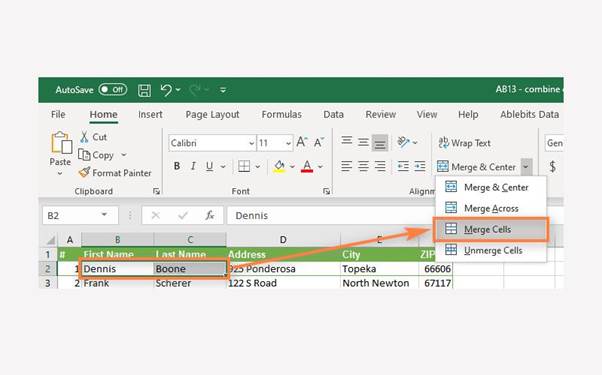
استفاده از تابع COMBINE در اکسل با ارائه محدوده سلولها یا مقادیر بهعنوان آرگومانها و تعیین نحوه ادغام این مقادیر انجام میشود. این تابع یکی از ابزارهای قدرتمندی است که به کاربران امکان میدهد دادههای مختلف را با هم ترکیب کرده و نتایج دلخواه خود را به دست آورند.
تابع COMBINE به معنای ترکیب کردن در Excel است و با توابعی مانند CONCATENATE یا CONCAT کاری مشابه انجام خواهند داد که برای ادغام محتوای چندین سلول یا مقادیر در یک سلول استفاده میشود.
تابع CONCATENATE:
اگر میخواهید محتوای چندین سلول را به هم الصاق کنید میتوانید از تابع CONCATENATE استفاده کنید. بهعنوانمثال:
=CONCATENATE(A1, ” “, B1)
این فرمول، محتوای سلول A1 و B1 را به هم الصاق کرده و یک فضای خالی بین آنها قرار میدهد.
تابع CONCAT:
در Excel 2016 و نسخههای بعدیتر، تابع CONCAT نیز موجود است که عملکرد مشابه CONCATENATE دارد. فرمول زیر نشان میدهد چگونه از تابع CONCAT استفاده کنید:
=CONCAT(A1, ” “, B1)
این فرمول نیز محتوای سلول A1 و B1 را به هم الصاق کرده و یک فضای خالی بین آنها قرار میدهد. برای استفاده از این توابع، مقادیر یا محدوده سلولهای مورد نظر را درون پرانتز و با استفاده از علایم جداکننده مانند ویرگول یا فضا جدا کنید.
دوره پیشنهادی: مهارتهای اکسل برای کسبوکار – متوسط
سخن پایانی
در این مقاله و آموزش از مجله مکتب خونه گفتیم که تابع Ceiling در اکسل برای گرد کردن عدد ورودی به سمت بالا به نزدیکترین عدد صحیح است یا به بیان دیگر، بزرگترین عدد صحیح یا مضربی از یک عدد مشخص استفاده میشود. این تابع به طور معمول برای مواردی استفاده میشود که نیاز به تقریب به بالا برای اعداد داریم. با استفاده از مقدار دوم (significance) میتوانید تعیین کنید که گردش اعداد به کدام مضربی از آن انجام شود.
به عبارت دیگر اگر significance را برابر با 5 قرار دهید عدد ورودی به نزدیکترین مضربی از 5 که بزرگتر یا مساوی عدد ورودی باشد گرد میشود. استفاده از تابع Ceiling میتواند در محاسبات مالی، آماری یا هر جایی که به تقریب به بالا برای اعداد نیاز است، کمک کننده باشد.
اگر به یادگیری اکسل علاقهمند هستید یا به دلیل نیازهای حوزه کاری خود باید این نرمافزار را یاد بگیرید حتما یک دوره مناسب و تخصصی برای آموزش اصول مقدماتی اکسل تا مفاهیم پیچیده و پیشرفته انتخاب کنید. در مکتب خونه انواع دوره آموزش اکسل از مبتدی تا پیشرفته برای اهداف گوناگون موجود است. هنگام انتخاب دوره آموزش اکسل به میزان تسلط مدرس، سرفصلهای دوره، امکان اخذ گواهینامه و نحوه دسترسی به دوره توجه داشته باشید.